
解決策: まず、PS の上部にあるメニュー バーの [ウィンドウ] ボタンをクリックし、次に [ウィンドウ] のドロップダウン メニュー バーで [ツール] ボタンをクリックすると、ツールボックスが表示されます。左に。

解決策:
通常のソフトウェアを起動すると、左側にツールバーが表示され、右側のツールバー。属性やレイヤーなどの表示インターフェイスです。
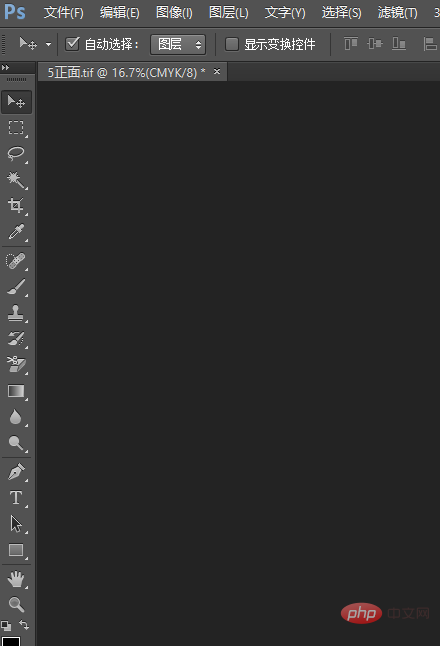
他の操作を行わずにツールバーを表示しないようにするには、図に示すように、上のウィンドウ コマンドをクリックしてウィンドウ内のツールを選択します。ウィンドウ内で呼び出す必要がある表示メニューが他にもいくつかあります。
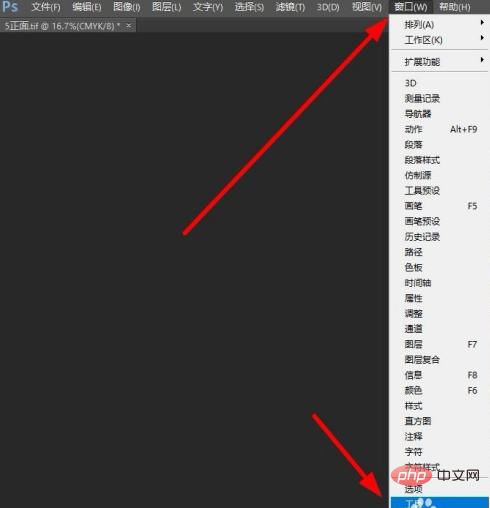
チェックした機能は操作ウィンドウに 1 つずつ表示され、自分の習慣に従って位置を調整したり、互いに引き寄せたりすることができます。
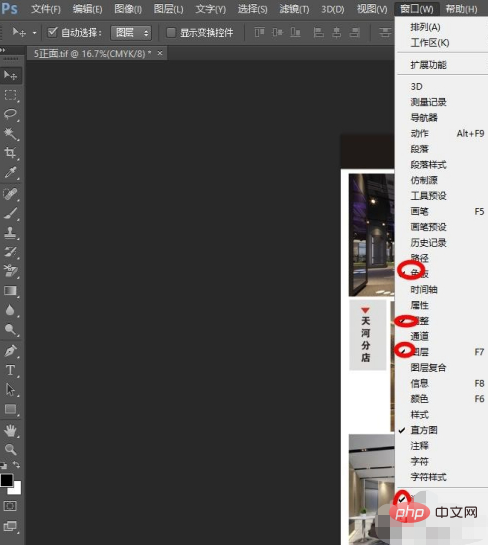
最初は表示があったのに、Tabキーを押したことに気づかずに表示が消えてしまった場合でも、心配する必要はなく、元に戻すことができます。 Tab キーをクリックすると表示されます。
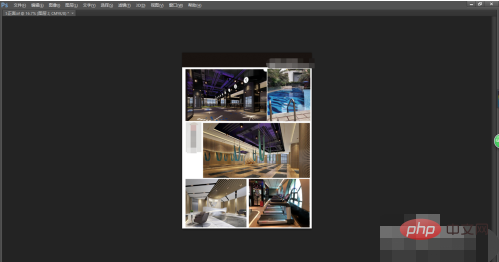
#shift タブは右側のプロパティを非表示にします。これらのショートカット キーの組み合わせについて学ぶことができます。

推奨チュートリアル: 「ps チュートリアル」
以上がPS の左側にツールボックスが見つからない場合はどうすればよいですか?の詳細内容です。詳細については、PHP 中国語 Web サイトの他の関連記事を参照してください。